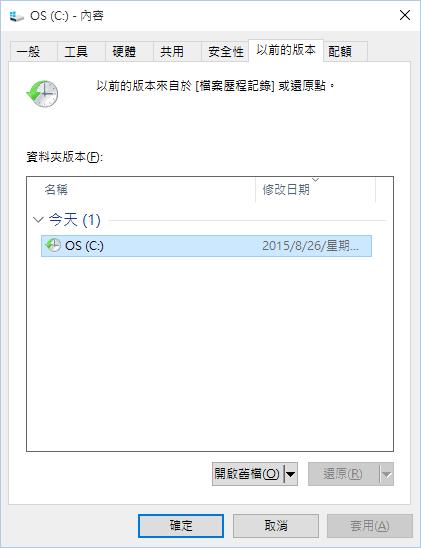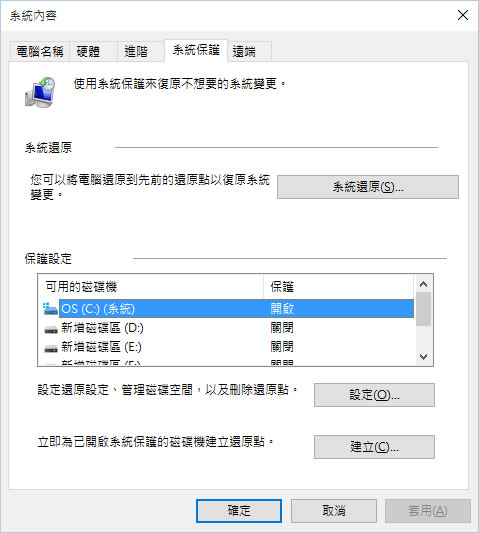
每當電腦剛裝完 Windows 作業系統或準備要安裝一些應用程式、刪除檔案、變更設定值時,為避免發生非預期的錯誤,都是替作業系統建立還原點的最佳時機,以求在錯誤發生後,還可以回復到作業系統之前的狀態,甚至是找回已刪除的檔案。在 Windows 作業系統要建立系統還原點,只需要幾個簡單的步驟就能完成,且在還原時,也會比較現行系統與要還原時間點的差異內容,讓使用者輕輕鬆鬆就能做好系統保護的工作。
🔔 不錯過任何精彩! 立即訂閱我們的 LINE 官方帳號
每次發佈新文章時,您將會第一時間收到本站文章連結通知,輕鬆掌握最新資訊!
如何建立 Windows 系統還原點?
1.開啟檔案總管,使用滑鼠右鍵點擊[ 本機 ] > [ 內容 ]後,會開啟系統設定視窗,點擊[ 系統保護 ]。
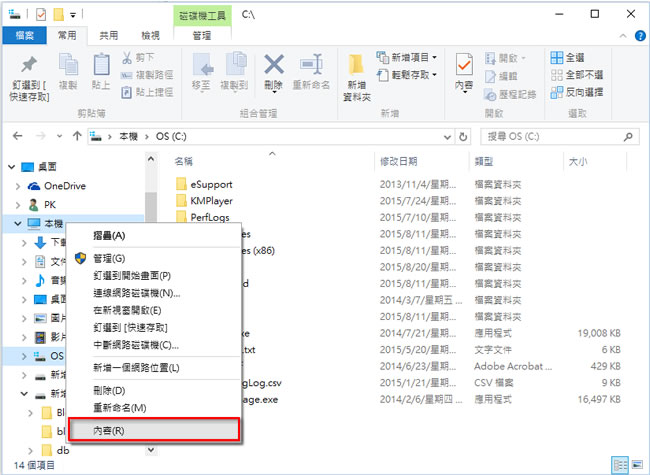
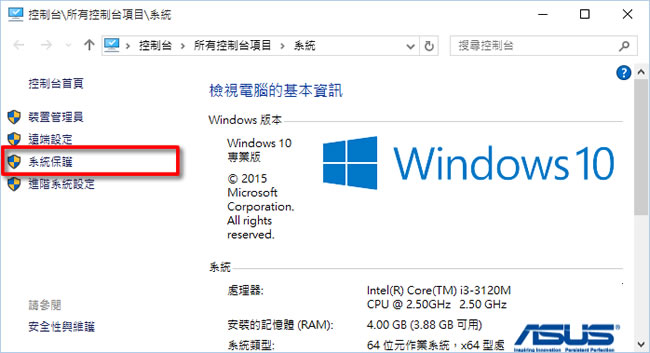
2.接下來在在系統內容視窗中,切換到系統保護的頁籤,在保護設定處點擊要建立還原點的磁碟機,點擊[ 建立 ],在後續所彈出的視窗中,輸入一個還原點名稱後,點擊[ 建立 ],稍後下,便會出現建立完成的對話框視窗。
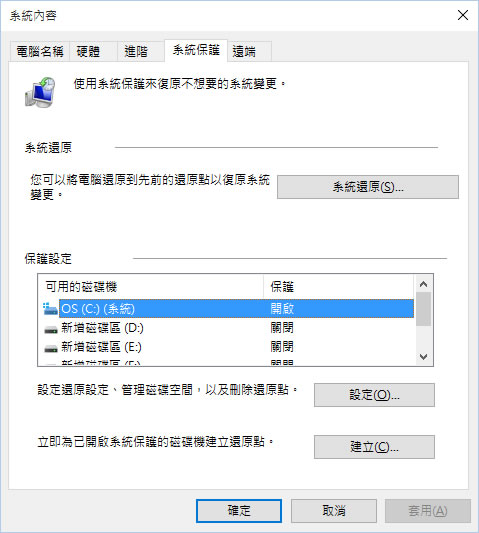
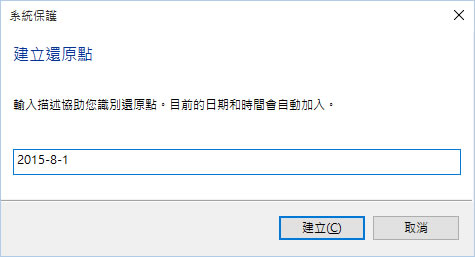
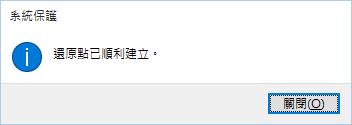
3.若需要還原,可點擊[ 系統還原 ],按其引導,以完成整個步驟。
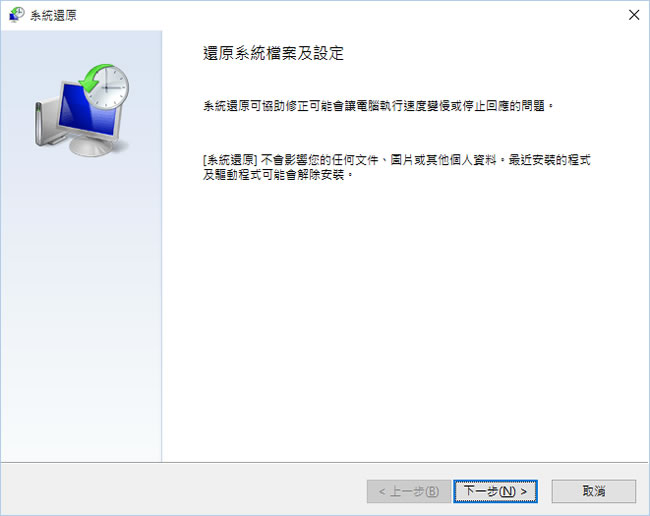
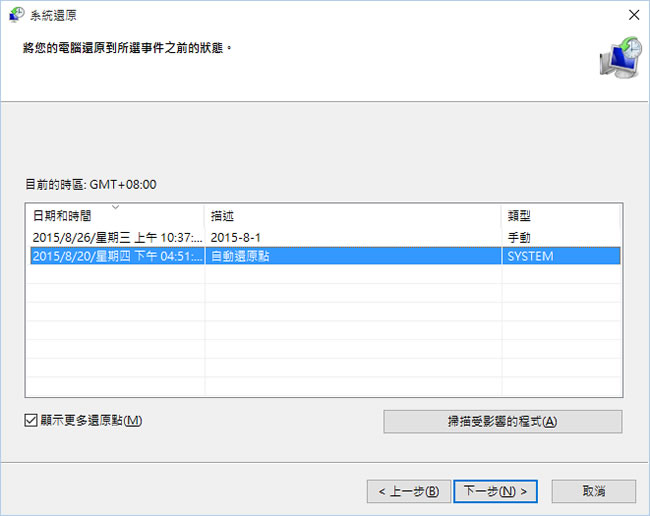
可點擊[ 掃描受影響的程式 ],來判別期間的設定變更。
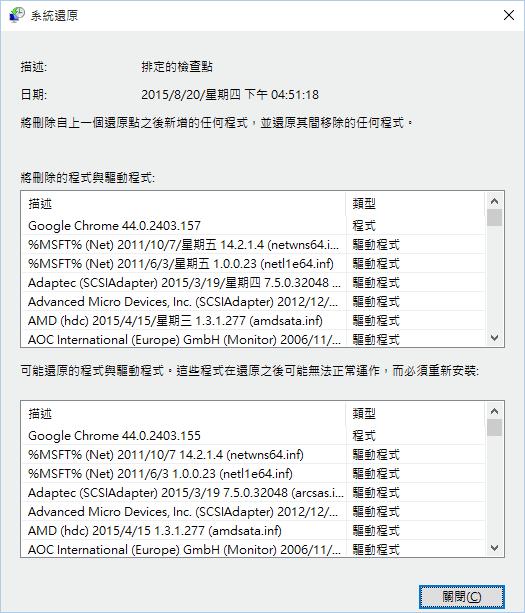
另外,若想單純找回某些檔案,也可以利用還原點來找回,只需要透過以前版本的開啟舊檔功能,就能輕易復原。